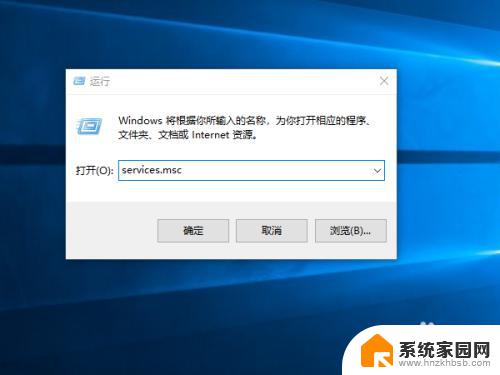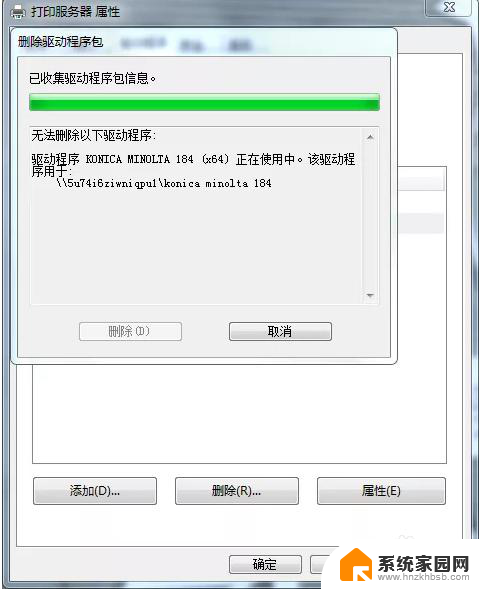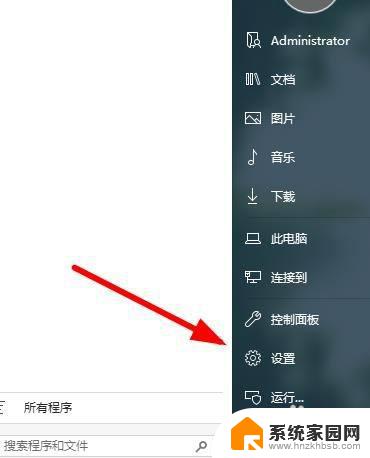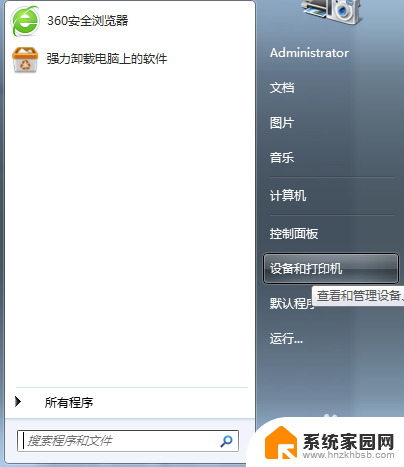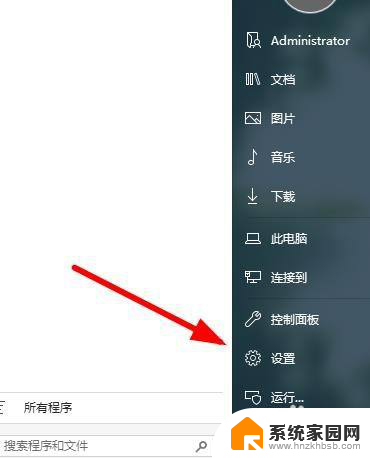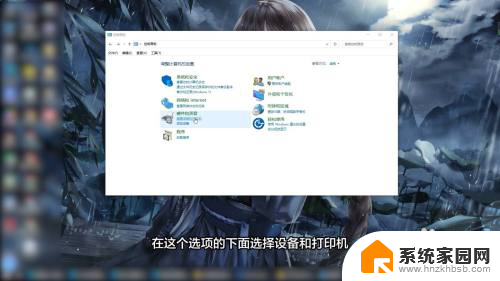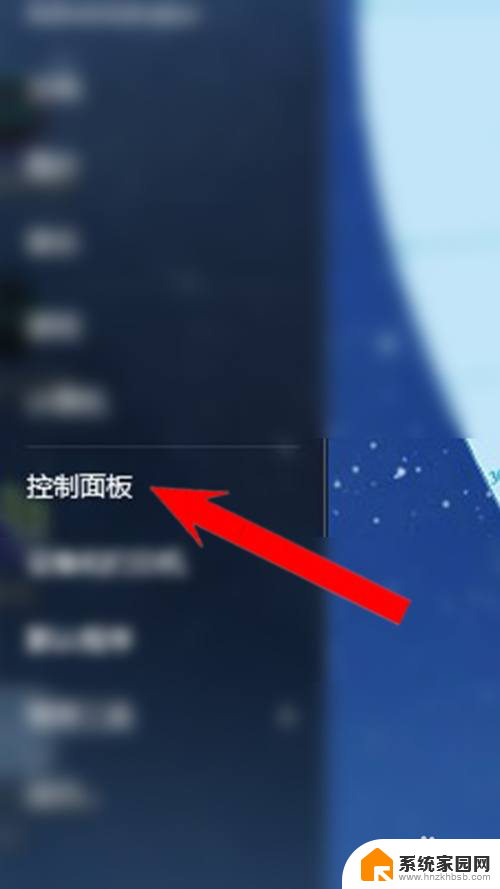打印机如何删除驱动程序 删除打印机驱动程序的技巧和注意事项
在使用打印机的过程中,有时我们可能需要删除已安装的打印机驱动程序,删除打印机驱动程序可以帮助我们解决一些打印机问题,或者在更换打印机时清理旧的驱动程序。删除打印机驱动程序并非一件简单的任务,需要一些技巧和注意事项。本文将介绍打印机如何删除驱动程序的方法,并提供一些实用的技巧和注意事项,以帮助我们顺利地完成这一操作。无论是为了解决问题还是更换打印机,了解如何正确地删除打印机驱动程序都是非常重要的。
具体方法:
1.键盘快捷键Win+R打开运行窗口,文本框输入control。点击确定。
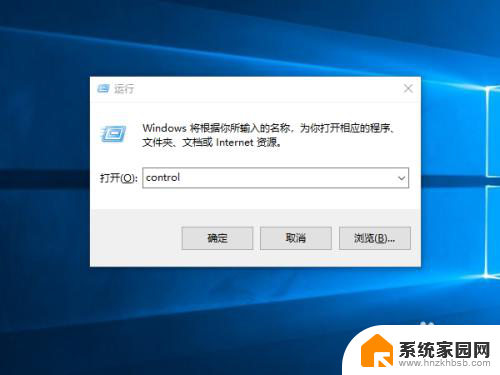
2.在打开的控制面板中,点击查看设备和打印机。
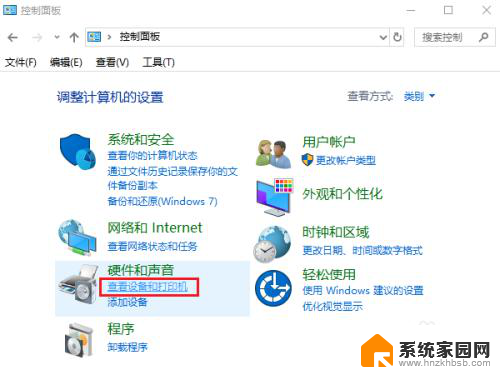
3.选中要删除的打印机,鼠标右键菜单栏→删除设备。
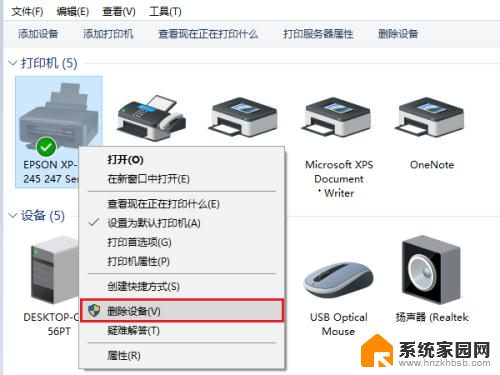
4.到上一步为止,只是删除了打印机设备图标。接下来更彻底删除打印机驱动:
点击任意一打印机图标,顶部栏点击打印服务属性。
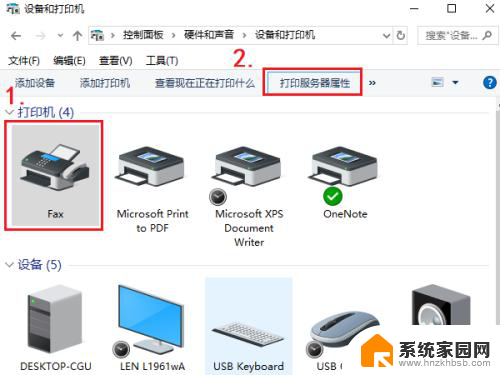
5.打开的属性卡中,点击驱动程序→中间内容栏选中打印机对应的驱动程序→删除
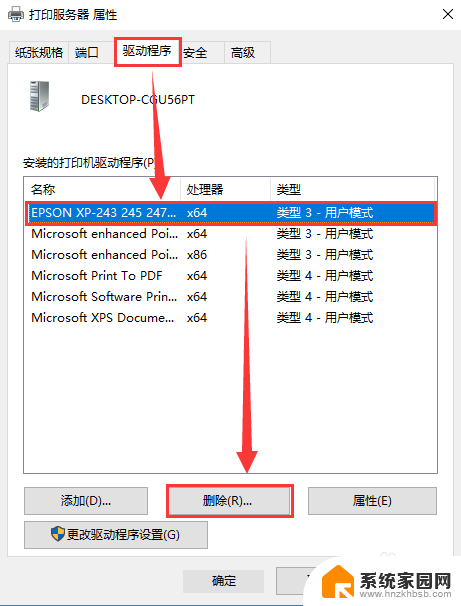
6.弹出的提示窗口,选择“仅删除驱动程序”,点击确定。
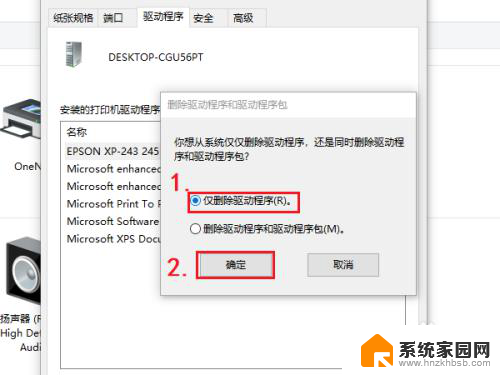
7.新的提示窗口再次点击“是”,打印机驱动就彻底删除了!
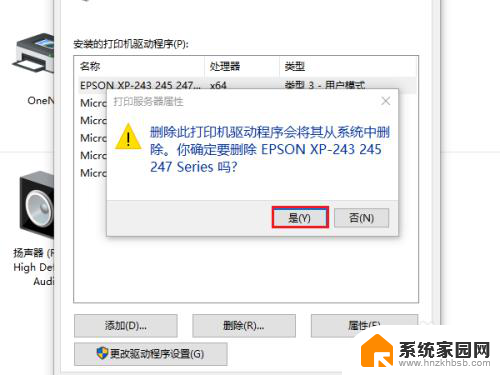
以上就是如何删除打印机驱动程序的全部内容,如果有遇到相同问题的用户,可以参考本文中介绍的步骤来修复,希望对大家有所帮助。